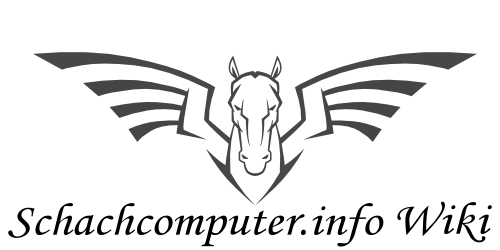Millennium Chess Classic Element: Unterschied zwischen den Versionen
Keine Bearbeitungszusammenfassung |
Keine Bearbeitungszusammenfassung |
||
| (6 dazwischenliegende Versionen desselben Benutzers werden nicht angezeigt) | |||
| Zeile 2: | Zeile 2: | ||
{{Infobox_Level | {{Infobox_Level | ||
| Titel = Millennium Chess Classic Element | | Titel = Millennium Chess Classic Element | ||
| Bild = [[Bild:Millennium_Chess_Classic_Element_1.jpg|center| | | Bild = [[Bild:Millennium_Chess_Classic_Element_1.jpg|center|280px]] | ||
| Hersteller = [[Millennium]] | | Hersteller = [[Millennium]] | ||
| Markteinführung = {{Erscheinungsjahr|2021}} | | Markteinführung = {{Erscheinungsjahr|2021}} | ||
| Zeile 38: | Zeile 38: | ||
}} | }} | ||
|} | |} | ||
Das Steuermodul "'''Millennium Chess Classic Element'''" aus dem Jahr 2021 für den Anschluss an die Millennium Bretter "[[Millennium Exclusive|Exclusive]]" und [[Millennium Supreme Tournament 55|Supreme Tournament 55]], stellt den Nachfolger für die Module [[Millennium The King Element]] und [[Millennium ChessGenius Exclusive]] (nur das Steuermodul) dar. | |||
Das Modul vereint die Programme [[The King]] von [[De Koning, Johan|Johan De Koning]] und [[Millennium ChessGenius Exclusive|Chess Genius]] (Steuermodul des ChessGenius Exclusive) von [[Lang, Richard|Richard Lang]] in einem Modul. | |||
=== Ausstattungen === | |||
==== Engine The King ==== | ==== Engine The King ==== | ||
* 2 Eröffnungsbücher: Aegon 1994 Book (61.000 Stellungen) sowie Master Book (ca. 300.000 Stellungen) von M. Uniacke | * 2 Eröffnungsbücher: Aegon 1994 Book (61.000 Stellungen) sowie Master Book (ca. 300.000 Stellungen) von M. Uniacke | ||
| Zeile 89: | Zeile 95: | ||
* Ab der Version C25 können die Brett-LEDs am Exclusive Board gedimmt werden. | * Ab der Version C25 können die Brett-LEDs am Exclusive Board gedimmt werden. | ||
==== Update auf Version D04 ==== | |||
'''Neue Funktion''' <sup>[[File:Millennium_CG_D04_neue_funktion.jpg]]</sup> | |||
In der zweiten Zeile des Hauptmenüs [5.1] ist mit SICH. (Sichern) eine neue Funktion hinzugekommen, während 9: die bisher START und ENDE zugeordneten Funktionen ersetzt. | |||
Deutsch:<br> | |||
[[Datei:Millennium CG D04 neue funktion alter.jpg]]<br> | |||
Englisch:<br> | |||
[[Datei:Millennium CG D04 neue funktion nextb.jpg]]<br> | |||
<br> | |||
Die Auswahl <sup>[[File:Millennium_CG_D04_neue_funktion.jpg]]</sup> bewirkt, dass alle Züge auf einmal zurückgenommen werden. Wenn Sie dann wieder am Anfang angelangt sind, können mittels 9: sämtliche Züge auf einmal vorgespielt werden [vgl. 5.6 - 7]. | |||
'''Neue SICHERN Funktion'''<br> | |||
In der Version D04 enthält der Computer 9 Speicherplätze, in denen Partien abgespeichert werden können. Ein gespeichertes Spiel kann später wieder geladen werden, so dass Sie es fortsetzen oder dessen Züge durchspielen können. Wenn SICH. aus dem Menü gewählt wird, zeigt der Bildschirm z. B. folgendes an: | |||
Deutsch:<br> | |||
[[Datei:Millennium_CG_D04_sichern_deu.jpg]]<br><br> | |||
Englisch:<br> | |||
[[Datei:Millennium_CG_D04_sichern_eng.jpg]]<br> | |||
<br> | |||
Der blinkende Cursor (■) kann wie üblich mit den 4 Pfeiltasten (← → ↑ ↓) bewegt werden. | |||
In diesem Beispiel sind die Speicherplätze 1 - 3 belegt, während die Plätze 4 - 9 frei sind. Das Spiel auf dem durch den Cursor markierten Speicherplatz #1 ist 40 Züge lang. So speichern Sie Ihr aktuelles Spiel: Bringen Sie den Cursor auf die Zeile "Sichern", bewegen ihn dann zu dem Speicherplatz, auf dem das Spiel gesichert werden soll, und bestätigen Sie dies wie üblich mit GRÜN. Dadurch wird ein Spiel gelöscht, sofern dieses zuvor auf genau diesem Speicherplatz gesichert war. | |||
Um ein Spiel zu laden: Setzen Sie den Cursor auf die Zeile „Laden“, bewegen ihn dann auf den gewünschten Speicherplatz und bestätigen Sie dies mit '''GRÜN'''. | |||
Um einen belegten Speicherplatz zu löschen: Sichern Sie auf diesem Speicherplatz einfach die Grundstellung, in der noch keine Züge gespielt wurden. | |||
Um zum Menü zurückzukehren, ohne etwas zu speichern oder laden, drücken Sie '''ROT'''. | |||
<br> | <br> | ||
'''Weitere neue Funktionen'''<br> | |||
*(a) Schachgebot des Computers [3.2]: Zusätzlich zu den Pieptönen blinken jetzt die LEDs kurz auf und markieren die Felder des eigenen Königs sowie der schachbietenden Figur(en). | |||
*(b) Sie können einen Zug zurücknehmen [3.5.1], ohne wie bisher die Pfeiltaste im Uhrzeigersinn [[File:back.jpg]] zu drücken. | |||
*(c) Wenn ein Zugvorschlag (TIPP) angezeigt wird [5.3], können Sie diesen Zug einfach auf dem Schachbrett ausführen, ohne ROT zu drücken (um die blinkenden LEDs auszuschalten). | |||
*(d) Das Untermenü FUNKT (= Funktionen) [5.11] enthält einen neuen Eintrag: | |||
Deutsch:<br> | |||
[[Datei:Millennium_CG_D04_angebot.jpg]]<br> | |||
Englisch:<br> | |||
[[Datei:Millennium_CG_D04_offer.jpg]]<br> | |||
<br> | |||
Wenn diese Option aktiviert ist ([[File:ok.jpg]]), besitzt der Computer die Möglichkeit, seine Partie aufzugeben oder ein Remis anzubieten, wenn er dies für angemessen hält (keines dieser Angebote kann im Laufe einer Partie zweimal gemacht werden). In beiden Fällen können Sie das Spiel auf Wunsch fortsetzen, indem Sie die ROT oder GRÜN Taste betätigen. | |||
'''Beispiele:'''<br> | |||
Deutsch:<br> | |||
[[Datei:Millennium CG D04 remis.jpg]]<br> | |||
Englisch:<br> | |||
[[Datei:Millennium CG D04 draw.jpg]]<br> | |||
Deutsch:<br> | |||
[[Datei:Millennium CG D04 aufgabe.jpg]]<br> | |||
Englisch:<br> | |||
[[Datei:Millennium CG D04 resign.jpg]] | |||
<br> | |||
Die Zahl in der 3.Zeile zeigt die Bewertung der Position durch den Computer an [siehe 4.4]. | |||
<br> | |||
==== Update auf Version D04B ==== | |||
'''Für wen ist dieses Update D04B?''' | |||
Dieses Update ist nur für eine deutlich beschränkte Anzahl von Classic-Element Modulen empfohlen, bei welchen es nicht möglich ist, einen Wechsel der Engine von „Chess Genius“ auf „The King“ durchzuführen, ohne die Einheit vorher auszuschalten. Anwendern, die hier betroffen sind, aber diese Funkonalität nie benögen, können auf das Update verzichten. | |||
'''1. System-Voraussetzungen:'''<br> | |||
* PC mit Windows 10 oder neuer, 17 MB freier Speicherplatz auf der Festplate. | |||
* Internetverbindung (auch in Punkt 3). | |||
'''2. Vorbereitung:'''<br> | |||
* Download und Installation des Programms Classics Update | |||
* Anschließen des Classic-Moduls an das Stromnetz und via USB an den Computer | |||
* Einschalten des Moduls und Wahl einer Engine | |||
* Taste Ein/Aus 1x drücken: Wechselt in den USB-Modus. Das Modul ist nun mit dem PC verbunden. | |||
* Start des Update-Programms (Classics Update) | |||
'''3. Durchführung des Updates'''<br> | |||
* Button "connect" (einzig mögliche Aktion) | |||
* In "Section" ist auszuwählen: (Menue/The King/ oder Chess Genius) | |||
'''Wichtige Hinweise:'''<br> | |||
* Falls eines der Programme (Genius oder King) aktualisiert wird, also ein Update durchgeführt wird, wird empfohlen, anschließend das "Menue" ebenfalls upzudaten! | |||
* Während der Updates wird im Classic-Element eine Meldung „Bootloader v1.0x“ angezeigt. Es muss unbedingt abgewartet werden, bis diese erloschen ist. Das Gerät signalisiert dies durch einen Signalton. | |||
'''4. Mögliche Probleme und Fehlerbehebung'''<br> | |||
* Abbruch der Installation | |||
* Während der Installation ("Programming" mit Prozentangabe) kommt plötzlich eine Fehlermeldung, die auf einen Übertragungsfehler hinweist, infolge eines Verbindungsfehlers. Wenig später erscheint: "Try to reopen the port", das unter Umständen nicht den erwünschten Erfolg bringt. | |||
Dies kann passieren, wenn<br> | |||
* a) Die Installation zu lange dauert. Üblich ist, dass während des „Programming“ alle zwei bis drei Sekunden der Fortschrit um einen %-Punkt zunimmt. | |||
* b) Die USB-Verbindung aus irgendwelchen Gründen unterbrochen wird. | |||
Konsequenzen: In dem genannten Fall ist die Engine „Chess Genius“ nicht mehr auf dem Classic-Modul verfügbar. | |||
Fehlerbehebung: Das Classic Update Tool muss erneut gestartet werden, das Modul erneut per USB verbunden werden, und das Update neu gestartet werden. Dabei wird empfohlen, ggf. eine | |||
* Andere USB-Schnitstelle des gleichen Rechners zu verwenden | |||
* Eine direkte USB-Schnitstelle, also ohne USB-Hub, zu nutzen | |||
* Gegebenenfalls den PC zu wechseln. | |||
* Gegebenenfalls ein anderes USB-Kabel zu verwenden | |||
Anmerkung: Verfahrensbedingt ist es nicht möglich, eine neue Genius- oder King-Firmware-Version klassisch im Internet zu suchen. Diese „Suche“ übernimmt das vorangegangene beschriebene Tool. Gibt es keine neue Version, dann wird im Tool unter „Firmware“ die Version angezeigt, die auf dem Schachcomputer bereits installiert ist. | |||
<br style="clear:both;" /> | |||
<gallery style="text-align:left" widths="300" heights="225" mode="packed-overlay"> | <gallery style="text-align:left" widths="300" heights="225" mode="packed-overlay"> | ||
| Zeile 98: | Zeile 213: | ||
</gallery> | </gallery> | ||
<br style="clear:both;" /> | <br style="clear:both;" /> | ||
== Partiebeispiele == | == Partiebeispiele == | ||
<pgn> | <pgn> | ||
| Zeile 130: | Zeile 246: | ||
[[Kategorie:de Koning, Johan]] | [[Kategorie:de Koning, Johan]] | ||
[[Kategorie:Lang, Richard]] | [[Kategorie:Lang, Richard]] | ||
[[Kategorie:Millennium Module]] | |||
Aktuelle Version vom 5. Dezember 2023, 19:45 Uhr
| Millennium Chess Classic Element | ||
|---|---|---|
 | ||
| Hersteller | Millennium | |
| Markteinführung | 2021 | |
| CElo | ca. 2500 (The King) / ca. 2400 (ChessGenius) | |
| Programmierer | de Koning, Johan (The King)
Lang, Richard (Ch.Genius) | |
| Prozessor | ARM Cortex-M7
(Atmel ATSAME70N21) | |
| Prozessortyp | 32 Bit | |
| Takt | 300 MHz | |
| RAM | 384 KB embedded Multi-port SRAM (320 KB Hash) | |
| ROM | 2 MB embedded Flash | |
| Bibliothek | 300.000 Positionen + weitere (Engine abhängig) | |
| Einführungspreis | 249,00 Euro | |
| Rechentiefe | ||
| BT-2450 | 2322 (ChessGenius) | |
| BT-2630 | 2491 (The King)
2392 (ChessGenius) | |
| Colditz | ||
| Verwandt | Millennium The King Element, Millennium The King Exclusive Lasker Edition, Tasc R30, Mephisto Montreux, Saitek Risc 2500, Millennium ChessGenius Exclusive | |
| Zugeingabe | Automatische Figurenerkennung (im Zusammenspiel mit dem Millennium Exclusive Brett + Millennium Supreme Tournament 55) | |
| Zugausgabe | 81 Feld-LEDs | |
| Display | LCD-Display (73 x 39 mm) | |
| Stromversorgung | Netz 9V | |
| Spielstufen | beliebig programmierbar | |
| Maße | 18 x 15 x 5 cm | |
| Sonstiges | ||
| Hardware-Modul für das Millennium Exclusive Brett (Artikel-Nr. M823) und Millennium Supreme Tournament 55 (Artikel-Nr. M850) | ||
| Level Info | ||
| Bedenkzeit | Level | |
| 30 Sek. / Zug | Ja | |
| 30 Min. / Partie | Ja | |
| 60 Sek. / Zug | Ja | |
| 60 Min. / Partie | Ja | |
| Turnier | Ja | |
| Analyse | Ja | |
Das Steuermodul "Millennium Chess Classic Element" aus dem Jahr 2021 für den Anschluss an die Millennium Bretter "Exclusive" und Supreme Tournament 55, stellt den Nachfolger für die Module Millennium The King Element und Millennium ChessGenius Exclusive (nur das Steuermodul) dar.
Das Modul vereint die Programme The King von Johan De Koning und Chess Genius (Steuermodul des ChessGenius Exclusive) von Richard Lang in einem Modul.
Ausstattungen
Engine The King
- 2 Eröffnungsbücher: Aegon 1994 Book (61.000 Stellungen) sowie Master Book (ca. 300.000 Stellungen) von M. Uniacke
- Zukünftige Erweiterungs-Möglichkeiten für Software-Updates über USB-Schnittstelle
- Optionen für USB-Schnittstelle: Abspeichern von Partien, optionaler Download von Eröffnungs-Bibliotheken, Firmware-Updates
- 7 Menü Sprachen (GB / DE / FR / NL / ES / IT / RU)
- 5 vordefinierte Spielstile (Defensiv, Solid, Normal, Aktiv, Aggressiv)
- Konfiguration von 3 zusätzlichen Spielstilen
- CPU-Geschwindigkeit in 10 MHz-Schritten einstellbar (10 - 300 MHz)
- 2 Spieler Modus
- Unbegrenzte Züge-Zahl zurück- und wieder vorspielbar
- Schachtrainer (Warn- und Hilfefunktionen)
- Anzeige von Zugvorschlägen
- Anzeige der Stellungsbewertung und Hauptvariante
- Anzeige der Permanent Brain Berechnungen
- Anzeige der Zugnummer
- Anzeige der Rechentiefe und Anzahl der berechneten Zugmöglichkeiten
- Einfache Eingabe von Schachpositionen (durch automatische Figurenerkennung)
- Stellungskontrolle mit Brettanzeige
- Auto-Play Modus
- Alternativ-Züge
- Vielfältige Einstellungsmöglichkeiten (Displaykontrast, Brett drehen, Rechengeschwindigkeit, Schachuhr links oder rechts, usw.)
Engine ChessGenius
- 2 Eröffnungsbücher: Classic London Book (57.000 Positionen) sowie neuem Master Book (>300.000 Positionen) von M. Uniacke
- Zukünftige Erweiterungs-Möglichkeiten für Software-Updates über USB-Schnittstelle
- Optionen für USB-Schnittstelle: Abspeichern von Partien; Optionaler Download von Eröffnungs-Bibliotheken, Firmware-Updates oder Engines
- 7 Menü Sprachen (GB / DE / FR / NL / ES / IT / RU)
- 2 Spieler Modus
- Unbegrenzte Züge-Zahl zurück- und wieder vorspielbar
- Schachtrainer (Warn- und Hilfefunktionen)
- Anzeige von Zugvorschlägen
- Anzeige der Stellungsbewertung und Hauptvariante
- Anzeige der Permanent Brain Berechnungen
- Anzeige der Zugnummer
- Anzeige der Rechentiefe und Anzahl der berechneten Zugmöglichkeiten
- Einfache Eingabe von Schachpositionen (durch automatische Figurenerkennung)
- Stellungskontrolle mit Brettanzeige
- Auto-Play Modus
- Alternativ-Züge
- Vielfältige Einstellungs-Optionen (Display-Kontrast, Brett drehen, Rechengeschwindigkeit, Schachuhr links oder rechts, usw.)
Update Version C23
Nach Update auf Version C23 stehen folgende weitere Optionen zur Auswahl
- verschiedene Spiel-Stile zur Auswahl: SOLID, NORMAL, RISKANT
- Anzeige der ECO-Codes und Eröffnungsbezeichnungen sowie der berechneten Stellungen pro Sekunde
- Mehrere Eröffnungs-Bibliotheken zur Auswahl (Classic, Master Books, sowie zusätzlich sieben verschiedene User Books integriert (Offene Spiele, Spanisch, halboffene Spiele, Sizilianisch, Damengambit, Indische Eröffnungen und diverse Gambit-Eröffnungen)
- Figuren schleifen
Update auf Version C25
- Ab der Version C25 können die Brett-LEDs am Exclusive Board gedimmt werden.
Update auf Version D04
In der zweiten Zeile des Hauptmenüs [5.1] ist mit SICH. (Sichern) eine neue Funktion hinzugekommen, während 9: die bisher START und ENDE zugeordneten Funktionen ersetzt.
Englisch:
![]()
Die Auswahl ![]() bewirkt, dass alle Züge auf einmal zurückgenommen werden. Wenn Sie dann wieder am Anfang angelangt sind, können mittels 9: sämtliche Züge auf einmal vorgespielt werden [vgl. 5.6 - 7].
bewirkt, dass alle Züge auf einmal zurückgenommen werden. Wenn Sie dann wieder am Anfang angelangt sind, können mittels 9: sämtliche Züge auf einmal vorgespielt werden [vgl. 5.6 - 7].
Neue SICHERN Funktion
In der Version D04 enthält der Computer 9 Speicherplätze, in denen Partien abgespeichert werden können. Ein gespeichertes Spiel kann später wieder geladen werden, so dass Sie es fortsetzen oder dessen Züge durchspielen können. Wenn SICH. aus dem Menü gewählt wird, zeigt der Bildschirm z. B. folgendes an:
Deutsch:
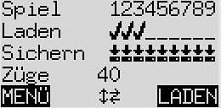
Englisch:
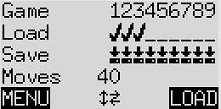
Der blinkende Cursor (■) kann wie üblich mit den 4 Pfeiltasten (← → ↑ ↓) bewegt werden.
In diesem Beispiel sind die Speicherplätze 1 - 3 belegt, während die Plätze 4 - 9 frei sind. Das Spiel auf dem durch den Cursor markierten Speicherplatz #1 ist 40 Züge lang. So speichern Sie Ihr aktuelles Spiel: Bringen Sie den Cursor auf die Zeile "Sichern", bewegen ihn dann zu dem Speicherplatz, auf dem das Spiel gesichert werden soll, und bestätigen Sie dies wie üblich mit GRÜN. Dadurch wird ein Spiel gelöscht, sofern dieses zuvor auf genau diesem Speicherplatz gesichert war.
Um ein Spiel zu laden: Setzen Sie den Cursor auf die Zeile „Laden“, bewegen ihn dann auf den gewünschten Speicherplatz und bestätigen Sie dies mit GRÜN.
Um einen belegten Speicherplatz zu löschen: Sichern Sie auf diesem Speicherplatz einfach die Grundstellung, in der noch keine Züge gespielt wurden.
Um zum Menü zurückzukehren, ohne etwas zu speichern oder laden, drücken Sie ROT.
Weitere neue Funktionen
- (a) Schachgebot des Computers [3.2]: Zusätzlich zu den Pieptönen blinken jetzt die LEDs kurz auf und markieren die Felder des eigenen Königs sowie der schachbietenden Figur(en).
- (b) Sie können einen Zug zurücknehmen [3.5.1], ohne wie bisher die Pfeiltaste im Uhrzeigersinn
 zu drücken.
zu drücken.
- (c) Wenn ein Zugvorschlag (TIPP) angezeigt wird [5.3], können Sie diesen Zug einfach auf dem Schachbrett ausführen, ohne ROT zu drücken (um die blinkenden LEDs auszuschalten).
- (d) Das Untermenü FUNKT (= Funktionen) [5.11] enthält einen neuen Eintrag:
Englisch:
![]()
Wenn diese Option aktiviert ist (![]() ), besitzt der Computer die Möglichkeit, seine Partie aufzugeben oder ein Remis anzubieten, wenn er dies für angemessen hält (keines dieser Angebote kann im Laufe einer Partie zweimal gemacht werden). In beiden Fällen können Sie das Spiel auf Wunsch fortsetzen, indem Sie die ROT oder GRÜN Taste betätigen.
), besitzt der Computer die Möglichkeit, seine Partie aufzugeben oder ein Remis anzubieten, wenn er dies für angemessen hält (keines dieser Angebote kann im Laufe einer Partie zweimal gemacht werden). In beiden Fällen können Sie das Spiel auf Wunsch fortsetzen, indem Sie die ROT oder GRÜN Taste betätigen.
Beispiele:
Die Zahl in der 3.Zeile zeigt die Bewertung der Position durch den Computer an [siehe 4.4].
Update auf Version D04B
Für wen ist dieses Update D04B?
Dieses Update ist nur für eine deutlich beschränkte Anzahl von Classic-Element Modulen empfohlen, bei welchen es nicht möglich ist, einen Wechsel der Engine von „Chess Genius“ auf „The King“ durchzuführen, ohne die Einheit vorher auszuschalten. Anwendern, die hier betroffen sind, aber diese Funkonalität nie benögen, können auf das Update verzichten.
1. System-Voraussetzungen:
- PC mit Windows 10 oder neuer, 17 MB freier Speicherplatz auf der Festplate.
- Internetverbindung (auch in Punkt 3).
2. Vorbereitung:
- Download und Installation des Programms Classics Update
- Anschließen des Classic-Moduls an das Stromnetz und via USB an den Computer
- Einschalten des Moduls und Wahl einer Engine
- Taste Ein/Aus 1x drücken: Wechselt in den USB-Modus. Das Modul ist nun mit dem PC verbunden.
- Start des Update-Programms (Classics Update)
3. Durchführung des Updates
- Button "connect" (einzig mögliche Aktion)
- In "Section" ist auszuwählen: (Menue/The King/ oder Chess Genius)
Wichtige Hinweise:
- Falls eines der Programme (Genius oder King) aktualisiert wird, also ein Update durchgeführt wird, wird empfohlen, anschließend das "Menue" ebenfalls upzudaten!
- Während der Updates wird im Classic-Element eine Meldung „Bootloader v1.0x“ angezeigt. Es muss unbedingt abgewartet werden, bis diese erloschen ist. Das Gerät signalisiert dies durch einen Signalton.
4. Mögliche Probleme und Fehlerbehebung
- Abbruch der Installation
- Während der Installation ("Programming" mit Prozentangabe) kommt plötzlich eine Fehlermeldung, die auf einen Übertragungsfehler hinweist, infolge eines Verbindungsfehlers. Wenig später erscheint: "Try to reopen the port", das unter Umständen nicht den erwünschten Erfolg bringt.
Dies kann passieren, wenn
- a) Die Installation zu lange dauert. Üblich ist, dass während des „Programming“ alle zwei bis drei Sekunden der Fortschrit um einen %-Punkt zunimmt.
- b) Die USB-Verbindung aus irgendwelchen Gründen unterbrochen wird.
Konsequenzen: In dem genannten Fall ist die Engine „Chess Genius“ nicht mehr auf dem Classic-Modul verfügbar.
Fehlerbehebung: Das Classic Update Tool muss erneut gestartet werden, das Modul erneut per USB verbunden werden, und das Update neu gestartet werden. Dabei wird empfohlen, ggf. eine
- Andere USB-Schnitstelle des gleichen Rechners zu verwenden
- Eine direkte USB-Schnitstelle, also ohne USB-Hub, zu nutzen
- Gegebenenfalls den PC zu wechseln.
- Gegebenenfalls ein anderes USB-Kabel zu verwenden
Anmerkung: Verfahrensbedingt ist es nicht möglich, eine neue Genius- oder King-Firmware-Version klassisch im Internet zu suchen. Diese „Suche“ übernimmt das vorangegangene beschriebene Tool. Gibt es keine neue Version, dann wird im Tool unter „Firmware“ die Version angezeigt, die auf dem Schachcomputer bereits installiert ist.
Partiebeispiele